CAD怎样快速建立属性块?
溜溜自学 室内设计 2022-05-09 浏览:574
大家好,我是小溜,在CAD中进行绘图的时候,之所以能够出图快速并且效果好,跟CAD的“块”关系非常大,很多小伙伴不知道CAD怎样快速建立属性块?如果不熟悉这个功能的使用,那么我们绘图效率会大打折扣,下面小溜来告诉大家怎么创建。
想要更深入的了解“CAD”可以点击免费试听溜溜自学网课程>>
工具/软件
电脑型号:联想(Lenovo)天逸510S;系统版本:Windows7;软件版本:CAD2010
方法/步骤
第1步
用矩形命令画一个方框,输入ATT命令插入一个属性,如图所示设置,点击确定。
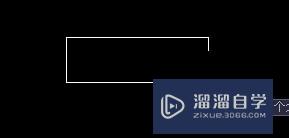


第2步
选中方框和属性,输入BLOCK建立块命令,设置块名称、块原点,点击确定,此时属性块呈现为一个方框。
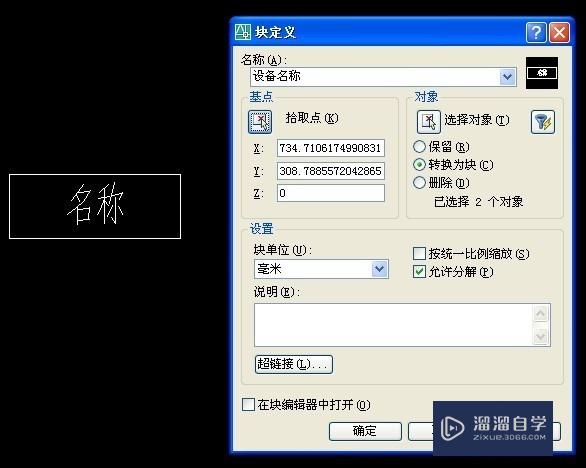
第3步
双击屏幕中的方框,可以输入设备名称。
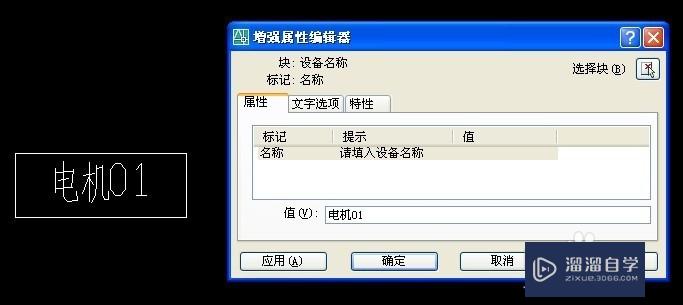
第4步
复制属性块,可以输入其他的设备名称。
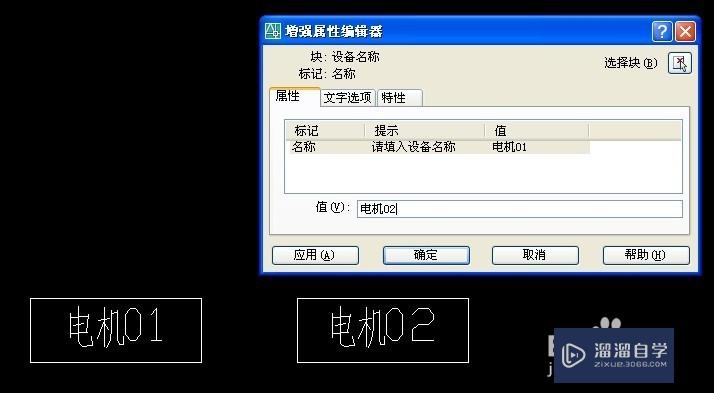
温馨提示
好了,以上就是“CAD怎样快速建立属性块?”这篇文章全部内容了,小编已经全部分享给大家了,还不会的小伙伴们多看几次哦!最后,希望小编今天分享的文章能帮助到各位小伙伴,喜欢的朋友记得点赞或者转发哦!
相关文章
距结束 06 天 12 : 12 : 05
距结束 00 天 00 : 12 : 05
首页










